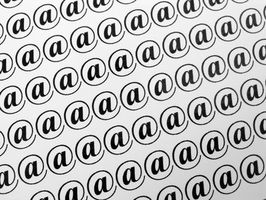
Microsoft Outlook Express è una versione leggera e gratuita di Microsoft Outlook. Perché sono entrambi realizzati da Microsoft, la migrazione di messaggi di posta elettronica e altre informazioni da Express a Outlook completo sono un processo relativamente semplice e facile. È anche possibile migrare informazioni tra computer diversi, anche se è più facile se entrambi i programmi vengono caricati sullo stesso computer.
Istruzioni
Spostare le Email da Outlook Express su un Computer di Outlook su un altro Computer
1
Aprire Outlook Express sul suo computer. Per il nostro esempio, chiamiamo questo "Computer A." Fare clic su "Strumenti" nel menu superiore, quindi fare clic su "Opzioni".
2
Selezionare la scheda "Manutenzione".
3
Fare clic su "Memorizzare la cartella". In un campo che dice "Percorso dell'archivio", si vedrà un percorso di una cartella. Annotare questo percorso o copia e incolla in un testo del documento per un facile riferimento più tardi.
4
Passare alla cartella annotato nel passaggio 3. Se non vedete la cartella, è probabilmente necessario modificare le impostazioni di Windows per visualizzare le cartelle nascoste. Per fare questo, vai a "Risorse del Computer" e fare clic sul menu "Strumenti", quindi fare clic su "Opzioni cartella". Fare clic sulla scheda "Visualizza" e quindi selezionare la casella che dice "Mostra file nascosti e cartelle."
5
Copiare la cartella dal passaggio 4 su un disco, pollice unità o percorso di rete dove è possibile accedervi più tardi dal computer con Outlook su di esso (Computer B). Questa cartella può essere grande, in modo da poter rendere più semplice e veloce spostamento comprimendo prima la cartella. Pulsante destro del mouse sulla cartella, quindi selezionare "Invia a" dal menu a discesa e fare clic "Zip cartella." Questo vi darà una cartella compressa (più piccola) per spostare il vostro disco o una directory.
6
Aprire Outlook Express sul Computer B. Anche se si sta spostando la posta elettronica in Outlook, è necessario innanzitutto importare le informazioni in Outlook Express su questo computer. Se il programma vi chiederà di creare un indirizzo di posta elettronica, fare clic su "Annulla".
7
Inserire il disco o una chiavetta USB da Computer A Computer B (o individuare il percorso di rete dal passaggio 5 sul Computer B). Trova la tua cartella di posta elettronica. Se compresso, decomprimerlo ora facendo clic destro e scegliere "Estrai".
8
Fare clic sul menu "Strumenti" in Outlook Express. Quindi fare clic su "Opzioni", fare clic sulla scheda "Manutenzione", fare clic su "Archivia cartella" e selezionare "Cambia".
9
Selezionare la cartella di posta elettronica dal percorso di rete o disco nel passaggio 7, quindi fare clic su "OK". Per chiudere la finestra del percorso dell'archivio, fare nuovamente clic su "OK".
10
Fare clic su "Sì" su richiesta di utilizzare i nuovi messaggi. Chiudere Outlook Express e procedere con le istruzioni per la migrazione di Outlook Express a Outlook nello stesso computer (sotto).
Muovendo le email da Outlook Express a Outlook nello stesso computer
11
Aprire Outlook. Fare clic sul menu "File", poi scegliere "Importa ed Esporta."
12
Scegliere "Importa Internet e indirizzi di posta elettronica." Fare clic su "Next" e quindi fare clic su "Outlook Express".
13
Selezionare la casella di controllo "Importa posta elettronica", quindi fare clic su "Avanti" e quindi fare clic su "Fine".
Consigli & Avvertenze
- Dopo aver completato l'importazione, Outlook vi darà la possibilità di salvare un log dell'importazione con un prompt che legge "Salva in posta in arrivo". Fare questo per avere un elenco di tutte le email che sono stati trasferiti.